一.实验环境
实验用具包括两台路由器(或交换机).一根双绞线缆,一台PC,一条Console线缆。
二.需求描述
如图6.14所示,将两台路由器的Gig0/0接口相连,通过一台PC连接设备的Console端口并配置IP地址(192.168. 1 .0/24).实现设备之间 的互通。
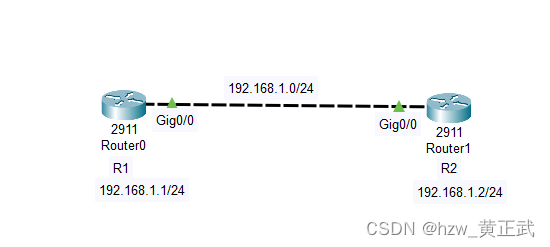
图6.14 实验案例二示意图
验证设备互通成功后,保存设备的配置,并将配置文件备份到PC上.
三.推荐步骤
- 将两台路由器分别命名为R1和R2,并在路由器上配置Р地址.分别为192.168.1.1/24和192.168.1.2/24。
- 验证两台路由器的连通性.
- 保存配置
可通过“show star”命令确认配置信息已经存储成功。 - 备份配置文档。
将超级终端中显示的所有配置信息保存下来,粘贴到新建的文本文档中(可命名为R1)。
四.实验步骤
1. 命名和配置IP地址
R1
Router>enable
Router#configure terminal
Router(config)#hostname R1
R1(config)#interface gigabitEthernet 0/0
R1(config-if)#ip address 192.168.1.1 255.255.255.0
R1(config-if)#no shutdown
R1(config-if)#exitR2
Router>enable
Router#configure terminal
Router(config)#hostname R2
R2(config)#interface gigabitEthernet 0/0
R2(config-if)#ip address 192.168.1.2 255.255.255.0
R2(config-if)#no shutdown
R2(config-if)#exit2. 验证路由器之间的连通性
R1#ping 192.168.1.2
Type escape sequence to abort.
Sending 5, 100-byte ICMP Echos to 192.168.1.2, timeout is 2 seconds:
!!!!! //"感叹号"表示已连接,如果是“.....”表示连接失败
Success rate is 100 percent (5/5), round-trip min/avg/max = 0/0/0 ms路由器R2同上步骤进行配置验证。
3. 保存配置并查看
R1#write //通过“write”命令保存信息
Building configuration...
[OK]
R1#show star //通过“show star”查看保存的信息
Using 700 bytes
!
version 15.1
no service timestamps log datetime msec
no service timestamps debug datetime msec
no service password-encryption
!
hostname R1
!
!
!
!
!
!
!
!
ip cef
no ipv6 cef
!
!
!
!
--More-- 路由器R2同上步骤进行配置。
4.备份配置并命名为“R1”、“R2”
将配置的指令复制,并在桌面新建txt文本文档,将复制的指令粘贴到文本里面并保存。
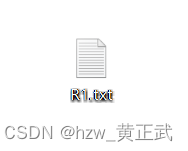
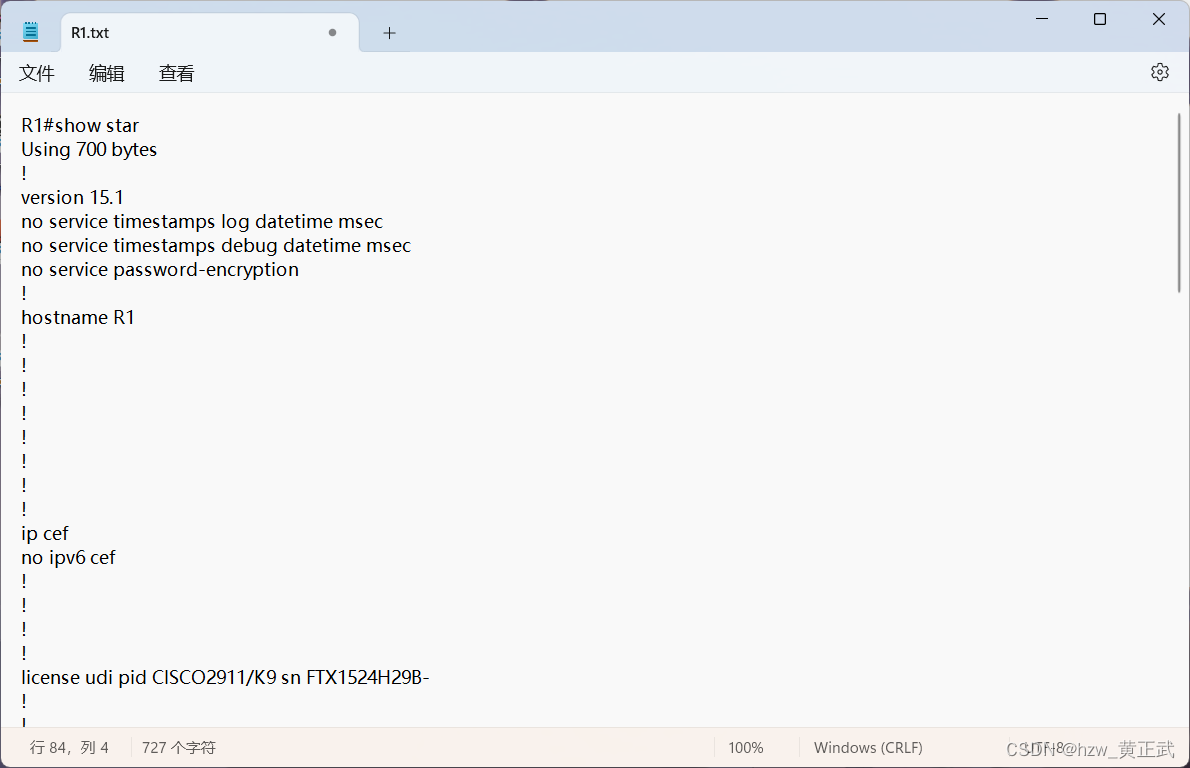
路由器R2同上步骤进行配置进行保存。
至此试验结束。







 文章详细描述了如何通过两台路由器的GigabitEthernet接口配置IP地址,验证互通,并保存和备份配置的过程。
文章详细描述了如何通过两台路由器的GigabitEthernet接口配置IP地址,验证互通,并保存和备份配置的过程。














 944
944











 被折叠的 条评论
为什么被折叠?
被折叠的 条评论
为什么被折叠?








